画布自适应
在使用 Three.js 时,画布自适应屏幕大小对于提供良好的用户体验非常重要。无论是全屏渲染还是嵌入式场景,都需要确保 Three.js 渲染的画布随着窗口大小的变化动态调整。
我们先来看下,没有自适应的效果
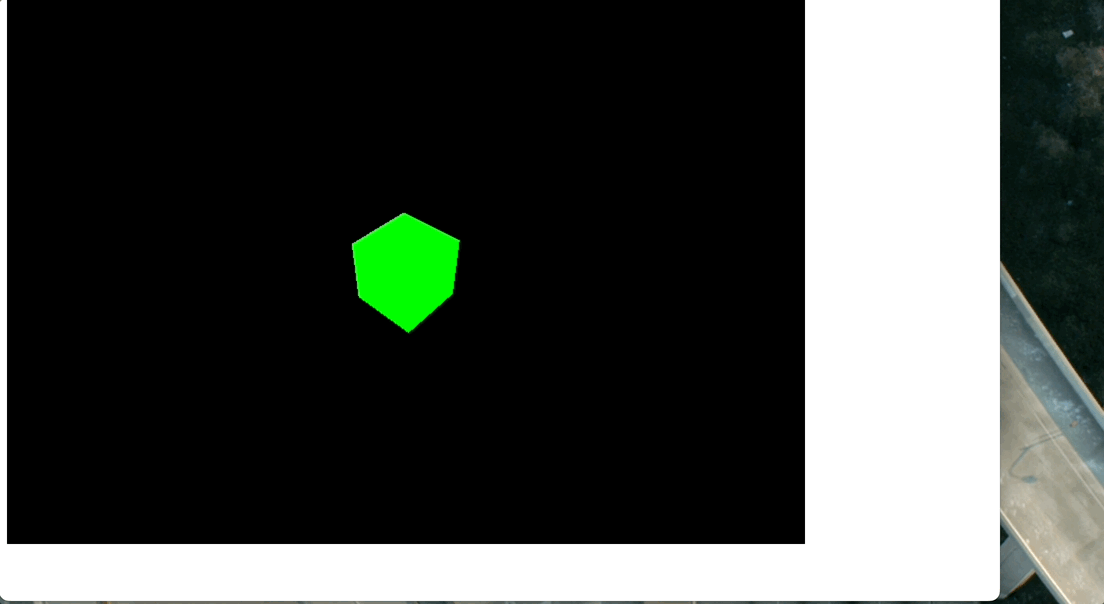
可以看到,我将浏览器放大缩小,都不会让里面的立方体根据浏览器的大小进行调整。下面,我来介绍一下如何让立方体根据浏览器的大小进行调整。
设置基本场景
首先,我们需要创建一个基本的 Three.js 场景,包括渲染器、相机和一个简单的几何体。
import * as THREE from "three";
// 创建场景
const scene = new THREE.Scene();
// 创建相机
const camera = new THREE.PerspectiveCamera(
75, // 视场角
window.innerWidth / window.innerHeight, // 宽高比
0.1, // 近截面
1000 // 远截面
);
camera.position.z = 5;
// 创建渲染器
const renderer = new THREE.WebGLRenderer();
renderer.setSize(window.innerWidth, window.innerHeight); // 设置初始渲染尺寸
document.body.appendChild(renderer.domElement);
// 添加几何体
const geometry = new THREE.BoxGeometry();
const material = new THREE.MeshBasicMaterial({ color: 0x00ff00 });
const cube = new THREE.Mesh(geometry, material);
scene.add(cube);
// 渲染函数
function animate() {
requestAnimationFrame(animate);
cube.rotation.x += 0.01;
cube.rotation.y += 0.01;
renderer.render(scene, camera);
}
animate();此时,一个基本的 Three.js 场景已经搭建完成。
实现窗口大小变化监听
为了让画布自适应,我们需要监听窗口的大小变化事件,然后动态更新渲染器的尺寸和相机的宽高比。
核心代码:
// 监听窗口大小变化
window.addEventListener("resize", () => {
// 更新渲染器尺寸
renderer.setSize(window.innerWidth, window.innerHeight);
// 更新相机宽高比
camera.aspect = window.innerWidth / window.innerHeight;
camera.updateProjectionMatrix(); // 必须调用此方法更新相机矩阵
});在上面的代码中:
- renderer.setSize() 动态调整渲染器的大小。
- camera.aspect 更新相机的宽高比。
- camera.updateProjectionMatrix() 重新计算投影矩阵,确保视图正确。
全屏自适应的优化建议
当需要实现全屏效果时,可以直接设置渲染器的尺寸为窗口大小,同时将 CSS 样式设置为全屏:
body {
margin: 0;
overflow: hidden;
}
canvas {
display: block;
}处理高分辨率屏幕
为了在高分辨率屏幕(如 Retina 显示屏)上渲染清晰的图像,我们可以调整设备像素比:
renderer.setPixelRatio(window.devicePixelRatio); // 根据设备像素比设置渲染器
renderer.setSize(window.innerWidth, window.innerHeight);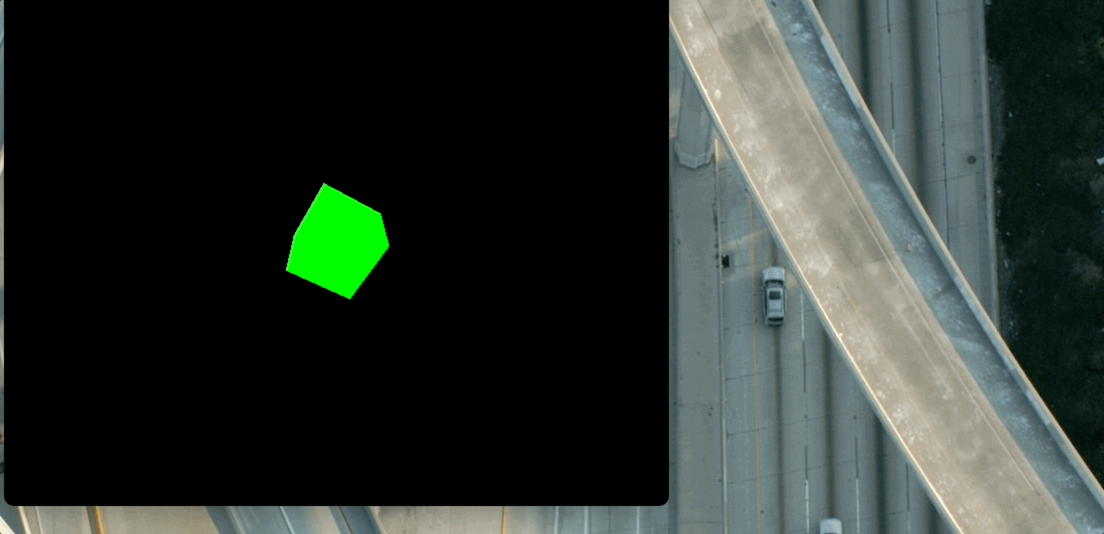
完整代码示例
以下是完整的自适应代码:
import * as THREE from "three";
const scene = new THREE.Scene();
const camera = new THREE.PerspectiveCamera(75, window.innerWidth / window.innerHeight, 0.1, 1000);
camera.position.z = 5;
const renderer = new THREE.WebGLRenderer();
renderer.setPixelRatio(window.devicePixelRatio);
renderer.setSize(window.innerWidth, window.innerHeight);
document.body.appendChild(renderer.domElement);
const geometry = new THREE.BoxGeometry();
const material = new THREE.MeshBasicMaterial({ color: 0x00ff00 });
const cube = new THREE.Mesh(geometry, material);
scene.add(cube);
window.addEventListener("resize", () => {
renderer.setSize(window.innerWidth, window.innerHeight);
camera.aspect = window.innerWidth / window.innerHeight;
camera.updateProjectionMatrix();
});
function animate() {
requestAnimationFrame(animate);
cube.rotation.x += 0.01;
cube.rotation.y += 0.01;
renderer.render(scene, camera);
}
animate();总结 通过监听窗口大小变化事件,并调整渲染器和相机的参数,我们可以轻松实现 Three.js 画布自适应功能。结合设备像素比的优化,这种实现方式能够适配多种屏幕分辨率,为用户提供流畅的视觉体验。